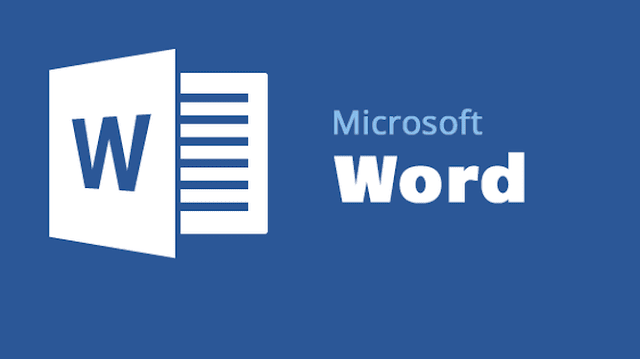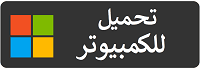اكتشف كيفية استخدام برنامج Word على الموبايل لعمل بحث أو كتابة أو كيفيه مشاركه ملف Word على مايكروسوف من الهاتف بشكل سهل وسلس في بضع خطوات بسيطة .
كيفية استخدام برنامج Word على الموبايل
في البداية يجب علينا أن نعلم جميعاً أهمية و ضرورة كيفية استخدام برنامج Word على الموبايل سواء كنت طالب في أي مرحلة تعليمية أو كنت تعمل في مجال الكتابة و الطباعة أو إدارة المشاريع أو تتطلب وظيفتك تقديم التقارير بانتظام . فمعرفتك لاستخدام برنامج Word على الموبايل مهارة ضرورية لا يمكنك الاستغناء عنها ، وذلك لأن استخدام جهاز الكمبيوتر أو اللابتوب لا يكون متاح في الوقت الذي تحتاج فيه لاستخدام البرنامج على عكس الهواتف التي لا تفارق أيدينا اليوم . و يعتبر برنامج الوورد هو أحد أشهر وأهم برامج معالجة النصوص وهو من إصدارات شركة مايكروسوفت الأمريكية ، وهذا البرنامج يدخل ضمن مجموعة أوفيس التي تتضمن برامج أخرى مهمة أيضاً أشهرها أكسل و باوربوينت ، والتي سنتناول شرحها في مقالات قادمة ولكن الآن سوف نشرح كيفية استخدام برنامج Word على الموبايل .
تحميل Microsoft Word على الموبايل مجانا
أولاً سوف نحتاج إلى تنزيل البرنامج في حالة أنه لم يكن متوفر بشكل سابق على هاتفك ، ففي بعض الهواتف الآن تاتي بحزمة Microsoft Office على الجهاز لأحد التطبيقات الأساسية ، وأن لم يكن هاتفك منها فلا مشكلة سوف نوضح لك الآن خطوات تحميل برنامج Word للموبايل بسهولة .
أولاً كل ما عليك الآن فعله هو التوجه إلى متجر البرامج أو جوجل بلاي من خلال الهاتف وقم بالبحث بكلمة Microsoft Word ، ثم بعد ذلك قم بالضغط على اللينك و ستظهر لك نافذه المتجر إضغط على زر التحميل وانتظر حتى انتهاء التحميل ، ثم قم بعد ذلك بتسجيل الدخول بحساب مايكروسوفت الخاص بك و ثم قم بالحصول على ايميل جديد إذا كنت لا تملك واحداً ، وقم التسجيل باستخدامه على هاتفك ، و
الآن بعد تسجيل دخولك بنجاح لتري كيفية استخدام برنامج Word على الموبايل وشرح تفصيلي للواجهة .
كيفيه استخدام برنامج Word على الموبايل للكتابة على الورد بالعربية وإضافة الصور
لفتح ملف جديد إضغط على علامه + أعلى يمين الشاشة ، سوف تظهر لك شاشة بها العديد من الملفات الجديدة و القوالب الجاهزه التي يقدمها مايكروسوفت وورد قم بإختيار Blank document .
كيفيه تغيير إسم ملف word على مايكروسوفت من الهاتف
يتم تسمية الملف تلقائياً بإسم Document للتغيير إضغط على كلمة Document مطولاً، لكي تقوم بتغيير إسم الملف وبذلك تستطيع إيجاد الملف بسهولة .
كيفيه الكتابه التنسيق على برنامج Word الخاص بالموبايل :
أولاً تقوم بالضغط على أيقونة القلم أعلى الشاشة الموجودة تحت إسم الملف ، ثم أبدأ بكتابة النص الذي تريده ، لكي تتمكن من التنسيق حدد الفقرة التي تريد تنسيقها بالضغط مطولاً ثم اسحب التظليل فوقها واختر ما تريد من أدوات التنسيق الظاهرة أمامك على هاتفك أسفل الشاشة ، إذا كنت تريده الخط بخاصية بولت قم بالضغط على الحرف B الموجود أسفل الشاشة ، وعندك أيضاً حرف I لجعل الخط مائل ، و حرف U لوضع خط تحت الكلمات وتستطيع أيضاً من تظليل النص الذي تريده بأي لون من خلال الحرف A ، ويوجد أيضا نقاط لوضع نقاط التنسيق للفقرة أو ترتيبها عند الضغط على السهم يمين شريط التنسيق ، ومن خلال سحب الشريط جهة اليسار سيظهر لك المزيد من الخيارات الهامة مثل محاذاة النص و ترقيم الفقرات وأشكال الخطوط و وضع التعليقات وإنشاء القوائم و إدراج الصور ، ويمكنك أيضاً بحذف التنسيق ثم بعد ذلك قم بحفظ التغييرات بشكل تلقائي أولاً بأول.
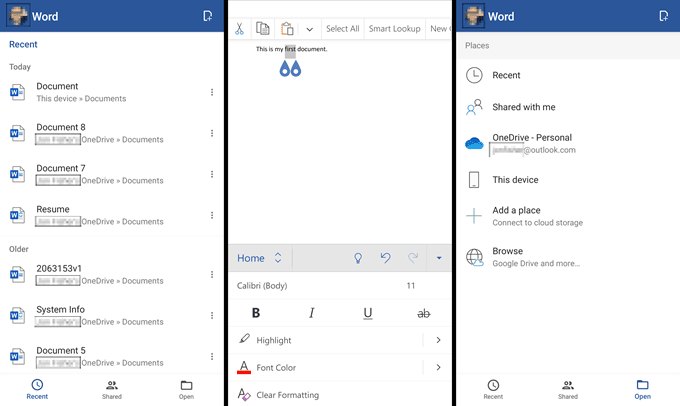
كيفيه البحث عن كلمة معينة في ملف Microsoft Word من الهاتف
في هذه الحالة يتم البحث عن كلمة معينة في ملف Microsoft Word من الهاتف حيث يوجد أعلى الشاشة وتحت إسم الملف أيقونة عدسة مكبرة عند الضغط عليها وكتابة الكلمة المراد إيجادها ، يتم البحث في ثواني وتظهر الكلمة مظللة باللون الأصفر ، وإذا كانت الكلمة مذكورة أكثر من مره تظهر عدد المرات وبجانبه أسهم تساعدك على التنقل بين مرات التكرار .
كيفيه مشاركه ملف Word على مايكروسوف من الهاتف
في هذه الحاله يوفر لك برنامج Microsoft Word خيارات مختلفة للمشاركة وتستطيع الوصول إليها من خلال الضغط على أيقونة المشاركة الممثلة على شكل ثلاثة نقاط متصلة موجودة أعلى الشاشة تحت إسم الملف …
الخيار الأول هو المشاركة مع أحد جهات الإتصال على هاتك من خلال إدراج جهات الإتصال ، الخيار الثاني هو مشاركة الملف كرابط أو لينك ، الخيار الثالث هو شركة الملف كاملاً أما بصيغة الpdf أو document .
كيفيه الوصول إلى ملف Word على هاتفك :
وهنا وعندما تقوم أنت بفتح الواجهة الرئيسية لبرنامج Microsoft Word على الهاتف إضغط على Open الظاهرة أسفل يمين الشاشة ، والتي تعرض لك خيارات مختلفة ومتعددة لكي تتمكن من الوصول إلى ملفات الورد مثل :-
- Recent وهي الملفات التي كنت تعمل عليها مؤخراً .
- one drive وهي ملفاتك المحفوظة على ذاكرة التخزين السحابي التابع لمايكروسوفت .
- share with me وهي خاصة بالملفات التي تمت مشاركتها معك من قبل .
- this device وهي الملفات المحفوظة على ذاكرة الهاتف .
- add place وهي الملفات التي يمكنك من خلالها بالإتصال بأي ذاكرة تخزين سحابية .
- Browse وهي الملفات التي يمكنك من خلاله تصفح درايف جوجل الخاص بك غيره .
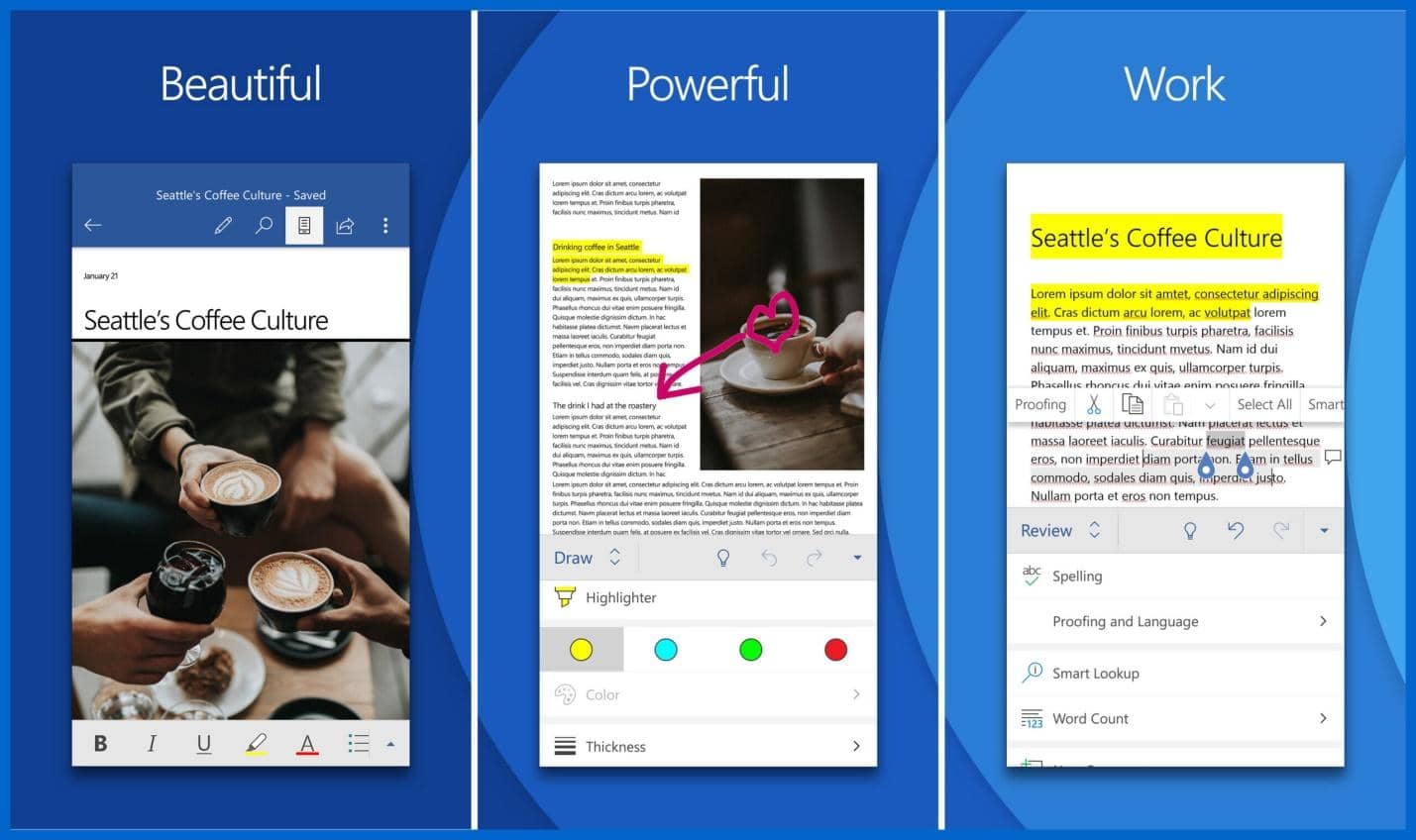
مقالات أندرويد مشابهة :
كيفية استخدام برنامج TeamViewer للاندرويد
كيفية استخدام برنامج VPN للاندرويد
تحميل تطبيق لمشاهدة المباريات للاندرويد
كيفية العثور على جهازي أندرويد
مميزات استخدام برنامج الوورد على الموبايل
وهنا .. و بعد كيفية استخدام برنامج الوورد على الموبايل يجب عليك معرفة المزيد عما يمكنك فعله بهذا البرنامج ، ويجب أن تعلم أن هذه الشركة العريقة و المتطورة شركة Microsoft تعمل دوماً على تطوير برامجها يوما بعد يوم . وأصبح هذا البرنامج متطور جداً ويضم العديد والكثير من المميزات و الإمكانيات التي تسهل عليك العمل والدراسة بشكل مذهل وهذه المميزات سوف نعرض عليكم فيما يلي :
- مساحه التطبيق صغيرة جداً ، تقدر هذه مساحه 3.2 ميجا بايت .
- تستطيع تحميل هذا البرنامج مجاني و لا تحتاج إلى دفع رسوم لكي تقوم بتحميله.
- يدعم اللغة العربية والكثير من اللغات الأخرى .
- تستطيع عمل السيرة الذاتية من خلاله وكتابة النصوص و التدوينات و الأبحاث.
- وضع الصورة على الورد من الموبايل
- الكتابة على الورد بالعربية
- الكتابة على الورد بالصور
- الانتقال إلى صفحة جديدة في الوورد
- برنامج وورد للموبايل هواوي
- يمكنك قراءة ملفات ال بي دي إف والكتب الإلكترونية من خلاله أيضاً .
- تحصل على أفضل الخيارات للتنسيق الخاصة بكل سهولة .
- ويحتوي على قوالب حديثة مجانية و تناسب الكثير من المستخدمين في العديد من المجالات .
- تستطيع مشاركة الملفات بسهولة وأيضاً إمكانية التعليق عليها لمناقشتها مع الزملاء في العمل .
رابط تحميل برنامج Microsoft Word :
https://play.google.com/store/apps/details?id=com.officedocument.word.docx.document.viewer
وفي النهاية نشكرك عزيزي القارئ علي إتمامك المقال للنهاية ، وسوف نقوم بتركك رابط هذا التطبيق في نهاية المقال لكي تتمكن من تحميله والاستمتاع به على جهاز الأندرويد الخاص بك .

إسمي أحمد أنا من المغرب ، أنا شخص صانع ألعاب أندرويد و كذلك للكمبيوتر، قررت إنشاء هذا الموقع لكي اشارك معكم العابي وذلك الألعاب التي لعبتها او أحببتها ، وذلك لكي اشارك معكم تجاربي !